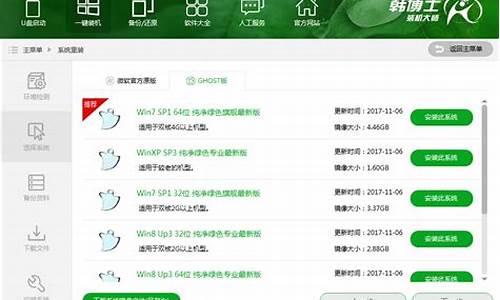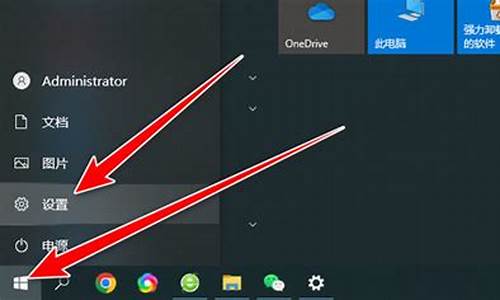xp电脑系统重装后无声,xp重装系统后没声音
1.xp电脑做完系统没声音该怎么办
2.我重装了xp系统以后,进入游戏就没有声音了,但是音乐可以放,怎么解决?
3.如何解决xp电脑系统没有声音
4.电脑重装系统后音响没有声音怎么办?
5.为什么我重装过windowsXP系统后,我的电脑的无法发出声音~音箱和连接方面一切正常~
6.XP系统没有声音怎么办?

声卡与音箱常见故障主要有无声、声音小、只有一只音箱有声、声音变调、有爆音、有噼啪声等,造成此故障的原因主要有静音、音量太小、声卡驱动问题、音箱损坏、声卡模块损坏、BIOS设置问题、声卡与其他设备冲突、声卡接触不良、声卡损坏等。
声卡与音箱故障排除方法如下。
电脑无声故障排除方法如下:
(1) 首先检查任务栏右侧有无“小喇叭”。如果有,则声卡正常,故障原因可能是系统声音太小,或设置了静音,或音箱故障所致。可以继续通过耳机检查是否有声音输出,如果有,则是音箱的故障。
(2) 如果任务栏右侧无“小喇叭”,接着单击“控制面板/声音和音频设备”命令,打开“声音和音频设备属性”对话框,并在此对话框中单击“声音”选项卡,然后在“程序事件”栏中单击其中一个程序事件(如程序出错),再选一个声音种类,然后看右边的“预览”按钮是否为黑色。如果为黑色,则声卡正常,故障原因可能是系统音量太小,或设置了静音,或音箱故障。
(3) 如果“声音”选项卡中的“预览”按钮为灰色,接着单击“控制面板/系统属性/硬件/设备管理器”命令,查看“设备管理器”窗口中有无**“?”的选项。
(4) 如果有**“?”,看选项是否为声卡设备选项(声卡设备选项中通常有“Audio”或“Sound”等关键词)。如果是声卡设备的选项,则表明声卡驱动没有安装,重新安装声卡驱动程序,无声问题即可解决。
(5) 如果有**“?”的选项不是指声卡设备,或没有**“?”的选项,那么看声音、视频和游戏控制器选项卡下有无**“!”的选项。
(6) 如果有**“!”,则可能是声卡驱动不匹配,或声卡老化所致。接着删除带“!”选项,重新安装声卡驱动即可。
(7) 如果“设备管理器”窗口中没有声卡选项,且声卡是集成声卡,接着重启电脑,进入BIOS程序。然后检查BIOS中周边设备选项是否设置为“Disabled”,如果是,将其更改为“Enable”即可。如果此项设置我“Enable”,则可能是主板声卡电路损坏,维修声卡电路即可。
(8) 如果声卡不是集成声卡,接着打开机箱,检查声卡是否安装好。如果没有安装好,重新安装后,开机测试即可;如果声卡已经安装好,接着将声卡拆下,然后清理主板声卡插槽及声卡上面的灰尘(特别要检查金手指是否有霉点等),清洁后,再重新安装好,一般故障即可排除。
(9) 如果声卡还不正常,则是声卡有问题,用替换法检查声卡是否损坏或与主板不兼容。如果声卡损坏或与主板不兼容,更换声卡即可。
声卡驱动下载
万能声卡下载地址:
如果需要安装声卡驱动,建议安装驱动精灵2008 ,安装之后,使用其自动更新驱动功能,它会自动下载并安装最新版本驱动,包括网卡、声卡、显卡、USB等,这是驱动的总汇。
驱动精灵2008 Beta4
软件详细信息
驱动精灵 - 一款适合绝大多数电脑用户的老牌实用软件。驱动精灵不仅可以快速准确的检测识别您系统中的所有硬件设备,而且可以通过在线更新及时的升级驱动程序,并且可以快速地提取、备份及还原硬件设备的驱动程序。在大大的简化了原本复杂的操作过程的同时,也缩短了操作时间,提高了效率。驱动精灵是帮助您解决繁琐的系统驱动问题的好工具,更是协助您发挥出电脑硬件最大效能的好助手。
一、超强硬件检测能力,自动智能驱动更新利用先进的硬件检测技术,配合驱动之家近十年的驱动数据库积累,驱动精灵2008版能够检测大多数流行硬件,并自动为您的PC下载安装最合适的驱动程序。除了替未知设备安装驱动程序,驱动精灵还能够自动检测驱动升级,随时保持PC最佳工作状态。
二、先进驱动备份技术,驱动备份轻松搞定对难于在网上找到驱动程序的设备,驱动精灵的驱动备份技术可完美实现驱动程序备份过程。硬件驱动可被备份为独立的文件、Zip压缩包、自解压程序或自动安装程序,系统重装不再发愁。
三、简单易用还原功能,驱动还原一键完成通过驱动精灵备份的自安装驱动程序可自动完成驱动安装过程,双击即可完成硬件驱动安装。当然,你也可以通过驱动精灵的驱动还原管理界面进行驱动程序还原。
四、安全驱动卸载功能,快速清理驱动残留错误安装或残留于系统的无效驱动程序可能影响着操作系统的运行,使用驱动精灵的驱动卸载功能,可安全卸载驱动程序或清理操作系统的驱动残留,随时保持您的硬件最佳工作状态。
xp电脑做完系统没声音该怎么办
解决方法如下:
1,对于一些不熟悉电脑的朋友来说,在操作中难免会错误操作而引起音量被静音掉。如何看是否静音,我们把鼠标移动到桌面右下角如图有个喇叭是但是有个红圈圈,这就说明你的系统开启了静音模式这个时候我们只重新开启下音量既可以了。
2,我们点击喇叭图标选择进入音量控制如图出现如下界面,我们根据箭头所指处选择把勾选的全部静音给关闭掉之后退出来重新检查是否有声音。
3,有的朋友的xp系统是把音量图标给隐藏掉的,对于这个情况我们可以通过开始菜单中的设置来打开控制面板从而来实现对xp系统音量图标被隐藏的操作。
4,进入控制面板后我们需要对声音和音频设备进行管理,从而来开启系统声音,这个时候我们勾选将音量图标放入任务栏这个时候我们可以退出在桌面任务栏中找到音量图标进行检查是否未开启音量而导致没声音的操作。
我重装了xp系统以后,进入游戏就没有声音了,但是音乐可以放,怎么解决?
1、启动windows服务
点击"开始"->"运行->"services.msc",打开本地服务列表.
选择"Windows Audio"服务->"右击"属性"
2、启动音频设备
在上面的弹框中选择"启动类型"为"自动".
重启电脑,点击任务栏的音频,调试看系统是否有声音.
如果有,说明系统阻止了音频服务,如果没有请继续看下一步.
3、检测声音管理器是否被禁用
右击"我的电脑"->"属性"->"打开"硬件"选项卡->打开"设备管理器".
如下图,如果"声音,游戏管理器"图标为红色的"x",请右击选择"启用".
然后,点击任务栏的小喇叭图标,调节音量,看是否有声音,如果没有继续看下一步.
4、重新安装音频驱动
按照上面的"声音,游戏管理器"检查声卡的厂家.
如果是Realtek Audio, 请下载驱动软件,进行更新驱动.
至此,一般的音频问题都可以解决,下面是硬件或者底层出错解决方法.
5、*在BIOS中将"板载音频"设置为"自动"
如果依然无法解决,请开机启动,按"F1",进入BIOS.
接着在界面中,按照这个顺序按键:
"F5","YES/OK","回车","F10","YES/OK","确认".
重新机器,在进入系统后,点击小喇叭,看是否有声音.
6、重新安装声卡
请按照技术说明书,重新更换同型号声卡,再次检测.
7、执行系统恢复
请重装系统进行解决.
如何解决xp电脑系统没有声音
一、首先确定是不是硬件造成的检查电脑声卡硬件设备、音箱等设备是否损坏,连接线是否正确插好,取下声卡,用橡皮擦金手指,再插紧,看问题是否解决,如果你还有另一台电脑,建议拿到另一台电脑尝试硬件是否损坏。
二、是否正确安装声卡驱动
1、右击 “ 我的电脑 ” ---- 属性 ” --- 硬件 ” ---- 设备管理器 ” 展开 “ 声音、视频和游戏控制器 ” 看前面有没有**的感叹号,如果有,说明缺声卡驱动,没有,说明该声卡驱动能正常使用,右击声卡,选 “ 卸载 ” 将其删除。
2.如何知道声卡型号 不知道声卡型号,看展开的声音、视频和游戏控制器 ” 下的那一串字符和数字就是声卡型号,也可 在“ 开始 ”菜单中 运行 ”里, 输入 dxdiag, 电脑没有声音是所有网民最烦恼的一件事。打开 “ DirectX 诊断工具 ” 声音,从打开的界面中找。
3.光盘装置 将声卡的驱动光盘放入光驱,右击 “ 声音、视频和游戏控制器 ” 下的号选项,选 “ 更新驱动顺序 ” 打开 “ 硬件更新向导 ” 选 “ 仅这一次 ” --- 下一步 ” --- 自动装置软件 ” -- 下一步 ” 系统即自动搜索并装置光盘中的声卡驱动程序,如果该光盘没有适合你用的声卡驱动,再换一张试试,直到完成。?
4.下载驱动软件装置 下载声卡驱动的网站不少,简便的方法是是去访问综合大型网站主页,把你声卡型号输入到搜索 ” 框中,点击 “ 搜索 ” 按钮,从打开的界面中,选你要下载驱动的网站。 搜索时一定要安装金山卫士上网防护软件,以免因电脑没有声音怎么回事的问题导致进入钓鱼或者挂马站点引起电脑中毒。
三、查看电脑是否中病毒木马首先使用360卫士进行木马查杀,排除是否是病毒木马引起的 。使用方法1、进入主界面进入查杀木马2、然后点击快速扫描即可?
四、系统配置问题1.双击任务栏的小喇叭图标,弹出“音量控制窗口”,鼠标单击“选项”标签------------选择“属性”。2.在“显示下列音量控制”中勾选“音量控制”和“波形两个选项”,单击确定即可。3.左击电脑桌面任务栏音量图标看是否点击成静音了音量是否调到最小了。
五、进我电脑的硬件设备管理器 –右击声卡 — 属性 -- 资源 — 看有没有冲突,有进 BIOS 通过设置解决。建议参考各类硬件说明书解决电脑没声音怎么回事。
电脑重装系统后音响没有声音怎么办?
许多同学在使用电脑的时候,时常会出现电脑 没声音 的问题,那么如何解决xp电脑系统没有声音呢?下文我就分享了解决xp电脑系统没有声音的 方法 ,希望对大家有所帮助。
解决xp电脑系统没有声音方法
原因一、用户把音量调成了静音或者音量很低听不到。
解决方案:查看系统音量 取消静音,调高音量。
原因二、声卡驱动安装不对,表现为没有小喇叭音量调节图标且没声音
解决方案:进入设备管理器查看音频设备驱动是否正常,如有未知设备、或音频设备有**感叹号标志,则下载相应驱动安装,你也可以使用驱动精灵等驱动工具安装,非常方便;
查看声卡是否禁用,表现为音频设备第一项为红叉,右键启用即可。
原因三、XP系统音频服务未启动
解决方法:开始?运行?services.msc?找到windows Audio?双击打开?启动服务?启动方式改为自动
原因三、 BIOS 里主板集成声卡被屏蔽
解决方法:开机按DEL键 进入BIOS设置程序?按F9(恢复默认设置)?YES?按F10?YES(保存退出)。然后安装声卡驱动。
原因四、音响可能损坏
在XP系统中如果怀疑音响损坏,可以接上耳机试听,如有声音,音响没有的话可以确定音响损坏或连线线路有问题。
原因五、声卡可能损坏
解决方法:在尝试以上方案都不能解决问题的情况下,或者不管如何恢复bios还是看不到声卡也检测不到新的设备,那么我们可以判断声卡损坏,那么我们只能换换声卡来解决。
?
如何解决xp电脑系统没有声音相关 文章 :
1. xp系统电脑没声音怎么办
2. xp台式电脑没有声音怎么办
3. XP系统电脑主机插孔没有声音怎么处理
4. 装完xp电脑没声音怎么回事
5. 如何解决xp电脑耳机没有声音
6. xp台式电脑没有声音是怎么回事
7. xp台式机插耳机没声音怎么办
为什么我重装过windowsXP系统后,我的电脑的无法发出声音~音箱和连接方面一切正常~
你好,试试以下方法很不错的应该能解决你的问题。
1.
系统无声音原因很多,现拿
XP举例,电脑因为种种原因丢失了任务栏右下方的小喇叭,故也就无法设置调整声音。这时可以将这个小喇叭设置图标调出来,方法是:开始→控制面板→声音和音频设备→音量→勾选将音量图标放入任务栏→确定,这时设置音量的小喇叭图标就会出现在任务栏右下角了,这样便于调整音量。
2.
XP操作系统中将音量图标放入任务栏打勾无效,可能是丢失文件(sndvol32.exe)了,可以在相同操作系统的电脑上复制一个sndvol32.exe文件,黏贴在这个文件所的路径
C:\WINDOWS\system32底下即可。如有系统光盘找到sndvol32.ex_
文件复制到C:\WINDOWS\system32文件夹里面后,重命名为sndvol32.exe也行。如果曾在启动项中不小心删除了音量图标的启动,此时在将音量图标放入任务栏前打勾,音量图标会出现,但是,重新开机后音量小喇叭图标可能依然会没有(此时也许连网络图标也可能消失)。恢复的步骤是:开始→运行→输入regedit
回车打开注册表,定位到HKEY_LOCAL_MACHINE\SOFTWARE\Microsoft\Windows\CurrentVersion\Run
在右窗口新建字符串值
Systray
再双击刚建立的字符串Systray编辑,输入c:\windows\system32\Systray.exe
3.
电脑无声,首先查看音量属性中是否有通道被静音了。如果声音通道被设置成静音,任务栏右下方的小喇叭图标就会有一个红色的禁止符号。解除静音的方法:右键点击小喇叭图标→打开音量控制→把某通道左下角的静音前的对勾点除掉。有人说,自己的喇叭有声音,但是麦克风没有声音(比如MSN的语音聊天麦克风无法录音)其实,那是麦克风的通道没有打开的缘故。打开的方法是:主音量→选项→属性→勾选麦克风即可。
4.
如果检测了上述两项之后,系统还是无声怎么办?有可能系统的声音服务没有随着电脑启动而开启。开启的方法:开始→控制面板→管理工具→服务→点选服务栏目中的Windows
Audio将其状态选为已启动即可。有人已经在控制面板中的声音里设置好声音了,重启电脑之后声音又没了,基本上可以判断为声音服务没开启。
5
如果电脑中已经装有360安全卫士软件,也可以在这里方便地将声音服务随电脑一起启动。步骤是:优化加速→启动项→系统关键服务→选中Windows
Audio(系统音频服务)→当前的状态→已开启。(见上图)注意:如是XP操作系统一般启动项中只有一个声音服务,假如是Windows7操作系统,那么这个服务可能有两个。
6.
还可以这样重新安装相关程序,其步骤是:开始→控制面板→添加与删除程序→添加/除Windows组件,在“附件和工具”前面打对号,点击“下一步”,然后,关机重启,系统会提示安装新硬件,按照提示进行安装即可。
7.
上面这些情况都是在系统以前有声音的,突然之间被病毒骚扰,或者某些软件的牵绊而导致无声音的故障。如果刚装操作系统之后无声,那声卡驱动程序没有正确安装的可能性就比较大些了。检查的办法是:开始→控制面板→系统→硬件→设备管理器→查看设置框内是否有**的警告标志?如有,那就是硬件的驱动程序没有正确安装所致。声卡所在的选项为声音、视频和游戏控制器,如果不太清楚硬件是否有问题,误删了某一个硬件之后,也可以点击工具栏上的扫描检测硬件改动按钮进行查找,找到之后就可以按照提示正确安装驱动程序。如果是Windows
7
操作系统,声卡驱动安装有问题,不妨使用这个Windows7声卡解决方案小工具试试看。
望对你有帮助!
XP系统没有声音怎么办?
驱动安装
在装了系统或者驱动无法使用时,就需要我们去重新安装驱动程序,没有它,电脑就不能连网、发音、显示模糊。一般来说,我们只需要安装声卡、显卡、网卡的驱动就可以了。
要安装驱动程序,首先得要知道硬件的型号,只有这样才能“对症下药”,根据硬件型号来获取驱动程序,然后进行安装,避免张冠李戴的笑话。因为假如所安装的硬件驱动程序与硬件型号不一致的话,可能硬件还是无法使用,或者所安装的驱动和硬件发生冲突,从而使得计算机无法正常运行。
最简单的获得驱动型号的方法是:
右键点击“我的电脑”,选择“属性”命令,打开“系统特性”对话框。点击“硬件”选项卡,然后点击“设备管理器”按钮,以打开相应对话框这时我们看到的都是当前系统中的所有硬件设备。在此我们可以对其中某一设备信息作相应的了解。这里以查看显卡的设备信息和驱动程序为例,
具体的操作如下:
在“设备管理器”对话框,找到“网卡”设备,然后点击该硬件设备前的“+”号,这时我们看到的是该网卡的名称,然后在该设备名称上点击右键,选择“属性”命令。打开相应的“属性”对话框。 点击“驱动程序”选项卡,在此我们可以对当前驱动程序的提供商、驱动程序日期、驱动程序的版本、数字签名程序等信息作进一步的了解。然后在诸如驱动之家的驱动下载地址下载对应的驱动,然后就可以安装了。--孤心泪あ轩(搜集并总结)
经常遇到声卡不能发声或声音不正常的现象。如何排除故障,使声卡发出优美动听的声音呢?
1、声卡无声
系统默认声音输出为“静音”。单击屏幕右下角的声音小图标(小喇叭),出现音量调节滑块,下方有“静音”选项,单击前边的复选框,清除框内的对勾,即可正常发音。
声卡与其他插卡有冲突。解决办法是调整PnP卡所使用的系统资源,使各卡互不干扰。有时,打开“设备管理器”,虽然未见**的惊叹号(冲突标志),但声卡就是不发声,其实也是存在冲突的,只是系统没有检测出来而已。安装了DirectX后声卡不能发声,说明此声卡与DirectX兼容性不好,需要更新驱动程序。
如果是一个声道无声,则检查声卡到音箱的音频线是否有断线。
2、播放CD无声
对于完全无声这种情况,用Windows 98的CD播放器放CD无声,但CD播放器工作又正常。这时使用一条4芯音频线连接CD-ROM的模拟音频输出和声卡上的CD-In即可,此线在购买CD-ROM驱动器时会随同提供。
对于只有一个声道出声的情况,光驱输出口一般为左右两线信号,中间两线为地线。由于音频信号线的4线颜色一般不同,可以从音频线的颜色上找到一一对应的接口。此时可能是声卡上的接口与音频线不匹配,调换它们的位置,让其匹配就行了。
3、无法播放WAV、MIDI或CD音乐
不能播放WAV音乐常常是由于“多媒体”→“设备”下的“音频设备”不止一个,这时禁用一个即可;MIDI的问题是16位模式与32位模式不兼容造成的,通过安装软件波表的方式可以解决;CD无声肯定是因为与CD-ROM驱动器的连接线没有接好,接好后应该没有什么问题。
4、声卡噪音过大
可能是以下几个原因造成的:
a、插卡不正,声卡没有同主板扩展槽紧密结合,通过目视可见声卡上“金手指”与扩展槽簧片有错位现象。这种现象在ISA卡或PCI卡上都有,属于常见故障,想办法让声卡插正就可以解决问题了。
b、有源音箱输入端接在了声卡的Speaker输出端,有源音箱应接在声卡的Line-Out端,它输出的信号没有经过声卡上的放大,噪声要小得多。有的声卡只有一个输出端,是Line-Out还是Speaker要靠卡上的跳线决定,默认方式常常是Speaker,所以如果需要的话,还得拔下声卡调整跳线。
c、安装的声卡驱动程序的版本不好,你可能用的是系统自带的驱动程序,如果是这样,最好安装专门的声卡驱动程序。如果已经安装了Windows自带的驱动程序,可选“控制面板→系统→设备管理器→声音、视频和游戏控制器”,点中各分设备,选“属性→驱动程序→更改驱动程序→从磁盘安装”。这时插入声卡附带的磁盘或光盘,安装厂家提供的驱动程序。
声明:本站所有文章资源内容,如无特殊说明或标注,均为采集网络资源。如若本站内容侵犯了原著者的合法权益,可联系本站删除。